Hogyan állíthat be különböző háttérképeket háttérrel a Dual-Monitor telepítésén
Microsoft A Windows 10 / / March 17, 2020
Utoljára frissítve:

A Windows 10 megkönnyíti a második monitor hozzáadását a számítógépéhez. Miután beállította őket, érdemes lehet mindegyikükön más háttér. Itt van, hogyan.
Mióta a Microsoft kiadta a Windows 8.1-et, sokkal könnyebb a második monitor hozzáadása a számítógépéhez. Ugyanez vonatkozik a Windows 10-re is. De miután beállította őket, érdemes lehet eltérő háttérrel rendelkezni mindegyikre.
A Windows 8.x előtt szüksége volt egy a harmadik fél segédprogramja, például a DisplayFusion a feladat elvégzéséhez. Most azonban a Windows 10 (és a 8.1) verziójában be van építve az a funkció, hogy az egyes monitorokon eltérő háttérkép legyen.
Állítson be különféle háttérképet minden különálló monitoron
A kezdéshez kattintson a jobb gombbal az egyik monitor asztalára, válassza a helyi menü Testreszabás parancsát, majd válassza a lehetőséget Személyre szabás.
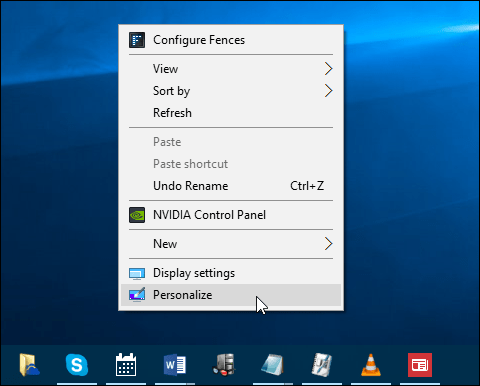
A beállítások megnyílik a Testreszabás szakaszban, ahol a Háttér lehetőséget választja a bal oldali listából. Ezután görgessen lefelé a kép kiválasztásához. Itt további háttérképeket is böngészhet.
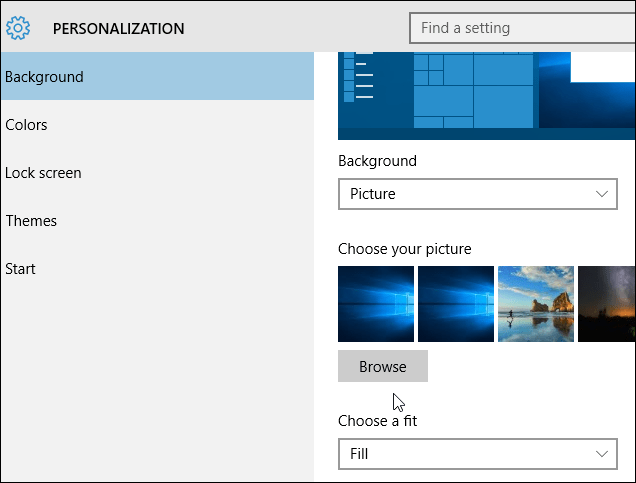
Miután megtalálta a kívántokat, kattintson a jobb gombbal az egyikre, és válassza ki azt a monitort, amelyet háttérként szeretne beállítani.
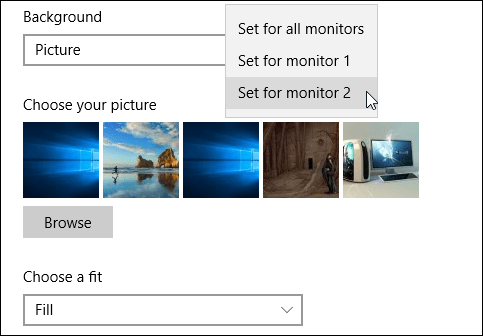
Ez minden, amire szükség van. Az alábbiakban bemutatunk két monitoromat, amelyek különféle Windows 10 háttérrel rendelkeznek. Nem túl kreatív, tudom, de legalább megkapja az ötletet.

Minden monitoron különböző háttérképek lehetnek, ha van két monitorral felszerelt felszerelése. Vagy különféle háttérképeket jeleníthet meg minden monitorhoz, ha több monitor beállítása van.
Ha korábban még nem állított be több monitort, akkor feltétlenül olvassa el a kettős monitorok konfigurálásáról a Windows 10 rendszerben cikkünket.
Érezd jól magad és légy kreatív. Valójában érdemes lehet megnézni ezek a hűvös panoráma háttérképek ez átmérőjű a kijelzőn.
Ha van olyan háttérkép-konfigurációja, amelyet meg szeretne osztani, csatlakozzon hozzánk Windows 10 fórumok és tedd közzé.

